画像編集って得意ですか?
ブログを作ってると外観とかが気になってきます。
そうなるとやっぱり画像編集の技術って必須ですよね!

今のトップ画像はこんな感じです✨
『らぐたブログ』のロゴが背景透過されてるのがわかりますか?
このロゴの背景を透明するのが大変でした😵(泣きそうでした)
やり方はこんな感じでした。
- Canva有料会員になる
- 画像作る
- 一旦ダウンロードする
- ダウンロードした画像をアップロードする
- 編集で透過する
簡単そうに見えますが、かなり時間がかかりました😭
結局自分の理解力の無さが理由なのですが・・😂
ホントは誰でもすぐに作れるので試してみましょう!
Canvaで背景を透過する方法がわかる。
Canvaの有料会員になる
まず画面透過するにはCanvaの有料会員になります✨
すごく有名なサイトで、わからないことは調べれば大体わかります。
月単位の料金は月額1,500円 (9月5日現在)
有料ですが無料期間もあるので、入る前には調べてみるといいですよ。
有料会員になったら、背景の透過以外にも、使えるテンプレートや画像が増えたり、本格的なデザインを作成できます!
色々試してみると楽しいですよー✨
有料会員になったら次はロゴを作りましょう!
なぜ?背景透過できない・・
とりあえず作ってみましょう!

ここまでは問題なく作れました!
後はこれの背景を透過するだけですね!

ダウンロードで、この透過を押せばできるはず!
っと思ってたんですが・・

こんな感じで背景が透過していません😭(小さいですね💦)
なんでやーー😭
とにかく時間をかけて、色々試してみました。
・・・
・・・
・・・なんとか出来ました(本当に時間かかった・・)
透過できたよ




これを画像に貼り付けたらこうなります!

無事背景透過できてますね✨
結局、迷った答えは、
一度画像をダウンロードしてから、それをアップデートして背景リムーバする
でした・・。
とにかく出来てよかった😅
まとめ
苦労しました😅
自分の理解が悪いのかもしれませんが😖
なんとか完成してよかったです。
Canvaは本当に便利なツールです。
使いこなすのは難しいけど、他のサイトにもいろいろ説明が多いので大丈夫かな。
この記事がCanvaを使いこなせるのに少しでも役に立てたらいいな😄








コメント